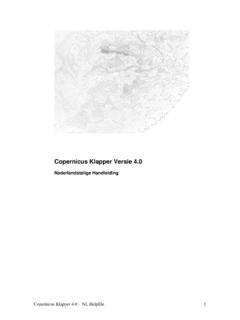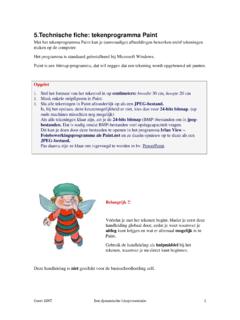Transcription of Handleiding ABZ Digitaal Paspoort
1 Handleiding ABZ Digitaal Paspoort ABZ 2014 Op alle door ABZ Nederland bv verleende diensten en door ABZ Nederland bv geleverde producten zijn de algemene voorwaarden van ABZ van toepassing. U kunt deze voorwaarden inzien op Dit document bevat mogelijk vertrouwelijke informatie van ABZ. Het kopi ren en/of verspreiden van dit document zonder voorafgaande schriftelijke toestemming van ABZ Nederland bv is verboden. U bent uitsluitend gerechtigd dit document te gebruiken ten behoeve van het gebruik van het Digitaal Paspoort . Het geldige CPS is onverkort van toepassing. Handleiding Digitaal Paspoort 2/10 Handleiding ABZ Digitaal Paspoort Wat heeft u nodig? 1. Microsoft Internet Explorer, versie 7 of hoger.
2 2. De Persoonlijke Paspoort Code (PPC) die u van ABZ heeft ontvangen bij het aanvragen van uw ABZ Digitaal Paspoort 3. Uw e-mailadres (hetzelfde als u gebruikt heeft om een ABZ Digitaal Paspoort aan te vragen) Wij raden u aan om aan om deze Handleiding te printen en paraat te houden tijdens het verlengen. Mocht u tijdens het verlengen vragen hebben dan kunt u uiteraard kosteloos contact opnemen met 0800- 225 52 29, keuze 3 of via e-mail: Wij helpen u graag verder! Digitaal Paspoort site Ga met uw browser naar de ABZ Digitaal Paspoort site ( ). Via de optie Mijn Digitaal Paspoort kunt u uw ABZ Digitaal Paspoort ophalen, verlengen of intrekken. Vul hier uw e-mail adres en uw PPC in. klik hierna op Volgende.
3 Als u nog geen ABZ Digitaal Paspoort heeft kunt u vervolgens het ABZ Digitaal Paspoort ophalen. Als u al wel een ABZ Digitaal Paspoort heeft kunt u hierna kiezen voor Verlengen of voor Intrekken. Handleiding Digitaal Paspoort 3/10 Certificaat gegevens Uw gegevens worden getoond. klik op Ophalen of op Verlengen om verder te gaan. Handleiding Digitaal Paspoort 4/10 Gebruiksvoorwaarden Lees de voorwaarden zorgvuldig door en klik op Akkoord . Uitgifte voorbereiden U wordt gevraagd of u door wilt gaan, klik hier op Ja . Als u al een ABZ Digitaal Paspoort had, wordt dit automatisch ingetrokken. Handleiding Digitaal Paspoort 5/10 Installeren Uw ABZ Digitaal Paspoort wordt aangemaakt, klik op Ja om door te gaan met installeren.
4 Gereed Uw ABZ Digitaal Paspoort is ge nstalleerd op uw computer. klik op Testen om het certificaat te controleren. Handleiding Digitaal Paspoort 6/10 Testen U kunt hier de gegevens van uw ABZ Digitaal Paspoort controleren. klik op Venster sluiten om dit scherm te verlaten. Uw ABZ Digitaal Paspoort is nu klaar voor gebruik. U bent nu in het bezit van een ABZ Digitaal Paspoort dat voldoet aan de laatste standaarden op het gebied van security. Om veiligheidsredenen is uw Paspoort 12 maanden geldig. U krijgt van ABZ twee weken van te voren een e-mail als signaal dat u het ABZ Digitaal Paspoort moet verlengen. U kunt de geldigheids termijn altijd zelf bekijken op de pagina Mijn Digitaal Paspoort via de optie Testen.
5 Back-up maken Nadat uw ABZ Digitaal Paspoort is aangemaakt en ge nstalleerd, is het belangrijk dat u een backup (reservekopie) aanmaakt van uw ABZ Digitaal Paspoort . Als u bijvoorbeeld overstapt op een nieuwe computer of als uw systeem is crasht kunt u deze back-up eenvoudig terugzetten, zodat u weer beschikt over uw ABZ Digitaal Paspoort . Tijdens het maken van de back-up wordt u gevraagd waar u het bestand wilt opslaan en onder welke naam, en u wordt verzocht een wachtwoord op te geven. Kies zorgvuldig de plaats waar u het reservebestand wilt opslaan, bij voorkeur op een andere schijf dan de vaste schijf van uw computer, bijvoorbeeld op een netwerklocatie waar u alleen toegang toe heeft. Bedenk een naam voor de back-up waardoor u hem makkelijk terug kunt vinden.
6 Het wachtwoord kunt u zelf bedenken en moet u goed onthouden. Handleiding Digitaal Paspoort 7/10 Kies in uw browser menu bovenin voor Extra (indien dit niet zichtbaar is drukt u op de ALT toets, het menu verschijnt dan) en kies Internet Opties . Kies het tabblad Inhoud . klik op de knop Certificaten . Handleiding Digitaal Paspoort 8/10 Selecteer uw ABZ Digitaal Paspoort en klik op Exporteren . De Wizard exporteren wordt gestart. klik op Volgende , Kies voor "Ja, de persoonlijke sleutel exporteren en klik weer op Volgende . Handleiding Digitaal Paspoort 9/10 In dit scherm staat "Persoonlijke Information Exchange" al standaard geselecteerd. De optie Indien mogelijk exporteren met alle certificaten in het certificeringspad zet u aan.
7 De optie De persoonlijke sleutel verwijderen als de export gelukt is zet u uit. De optie Alle uitgebreide eigenschappen exporteren zet u aan. klik op "Volgende" In het eerste veld voert u een wachtwoord in waarmee u het reservebestand van uw ABZ Digitaal Paspoort beveiligt. Voer hetzelfde wachtwoord in in het tweede veld. Dit wachtwoord moet u goed onthouden/bewaren. U heeft dit wachtwoord nodig indien u uw back-up van het ABZ Digitaal Paspoort terug wilt plaatsen in uw browser. klik op Volgende In het vakje (Bestandsnaam) voert u de naam van uw reservebestand in. U kunt hiervoor zelf een naam bedenken. Met behulp van de knop 'Bladeren' kiest u vervolgens de plaats waar het reservebestand moet worden opgeslagen (bij voorkeur een andere locatie dan uw lokale schijf).
8 klik op Volgende . Handleiding Digitaal Paspoort 10/10 U kunt de opgegeven keuzes hier nog een keer controleren. klik op Voltooien . U krijgt een bevestiging van de export. klik op OK om dit scherm te sluiten. U heeft nu een back-up van uw ABZ Digitaal Paspoort gemaakt. Bewaar de back-up zorgvuldig en onthoud het wachtwoord goed. ABZ wenst u veel gebruiksgemak met uw ABZ Digitaal Paspoort !